Comment définir ou modifier la date à laquelle une photo a été prise ?
Mis à jour: 17 septembre 2023 Auteur: Vitaly
Avez-vous pris une série de photos avec votre appareil photo, mais la date actuelle était erronée ou n'était pas réglée ? Ou votre ami vous a-t-il envoyé une photo via un réseau social ou un messager qui supprime automatiquement les informations sur l'endroit et le moment où la photo a été prise ? Dans cet article, nous allons partager quelques solutions pour résoudre ce problème.

Pourquoi pourriez-vous avoir besoin de changer la date d'une photo ?
Lorsque vous parcourez des photographies anciennes, il est très utile de pouvoir savoir quand elles ont été prises. Cela nous aide à mieux conserver la mémoire des événements passés, l'ordre dans lequel ils se sont produits, et à mieux restituer les circonstances de certains moments capturés.
Avant l’ère numérique, lorsque les photographies étaient imprimées sur papier, il était possible de faire les notes nécessaires au dos, notamment la date des événements capturés. Mais la nécessité de stocker des informations sur la date d’un événement est toujours d’actualité.
Dans la plupart des cas, lorsque vous prenez une photo avec un téléphone portable, la date exacte est automatiquement stockée dans les métadonnées. Mais que faire si vous avez pris une série de photos avec votre appareil photo et que la date actuelle a été perdue ou n'a pas été réglée initialement ? Ou que pouvez-vous faire si ces images ont été numérisées à partir de films ou de papiers ? Ou comment pouvez-vous remédier à la situation lorsque votre ami vous a envoyé une photo via n'importe quel réseau social ou messager, qui a automatiquement supprimé les informations sur l'endroit et le moment où la photo a été prise ?
Dans ce cas, il ne reste plus qu’à réécrire ces informations. Parlons des différentes manières de procéder.
Qu'est-ce que les métadonnées et quelle date peut y être enregistrée ?
Il convient de préciser immédiatement que la date enregistrée dans les métadonnées n'est pas la même que dans l'Explorateur Windows ou le gestionnaire de fichiers d'autres systèmes d'exploitation. Jetez un œil à la capture d’écran ci-dessous.
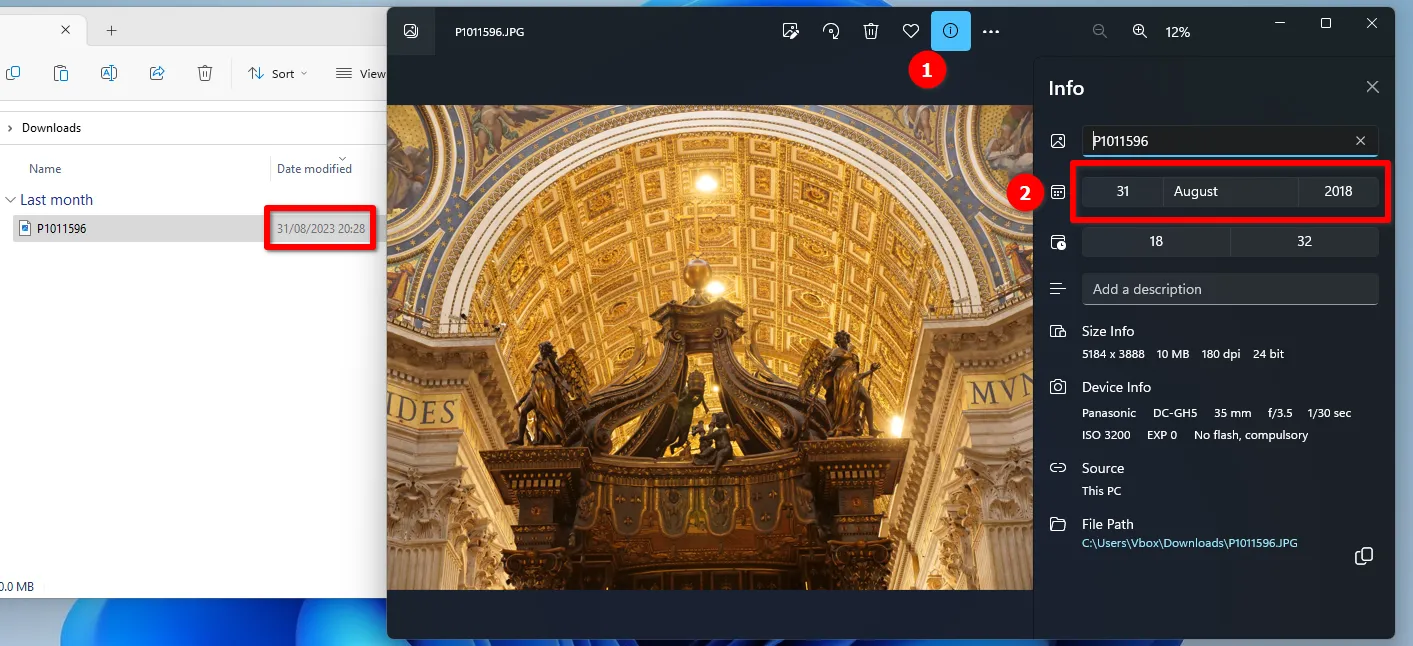
Les métadonnées sont des informations supplémentaires cachées enregistrées dans des fichiers d'images raster (JPG, PNG, GIF, WebP, AVIF, etc.) En règle générale, ces informations sont automatiquement générées par les appareils photo ou les smartphones pendant la prise de vue, si aucune modification n'a été apportée aux paramètres de l'appareil.
Il convient de noter qu'il existe différentes normes de métadonnées, chacune ayant sa propre signification fonctionnelle (IPTC, XMP et EXIF). Cependant, ils peuvent être utilisés simultanément dans le même fichier image. Cependant, pour les besoins de cet article, nous nous intéressons à EXIF, qui est considéré comme la norme pour tous les appareils photographiques, programmes de visualisation ou de catalogage de photographies.
Il existe plusieurs balises EXIF différentes qui sont utilisées pour stocker la date et l'heure d'une photo. Les plus courants sont :
- DateTimeOriginal. Il stocke la date et l’heure auxquelles la photo a été prise initialement.
- DateTimeDigitized. Cette balise stocke la date à laquelle la photo a été numérisée - enregistrée sous forme de fichier numérique dans la mémoire de l'appareil.
- FileModifyDate. Une balise qui stocke la date et l'heure de la dernière modification du fichier image.
- GPSDate. Contient la date et l'heure auxquelles la photo a été prise selon les données GPS.
Comment afficher et modifier la date d'une photo sous Windows ?
Le moyen le plus simple d'afficher les informations de métadonnées sur le moment où une photo a été prise consiste à ouvrir le fichier via une visionneuse d'images préinstallée. De plus, vous pouvez utiliser le menu contextuel de l'Explorateur. Pour ce faire, faites un clic droit sur le fichier et sélectionnez « Propriétés ». Rendez-vous ensuite dans l'onglet « Détails ».
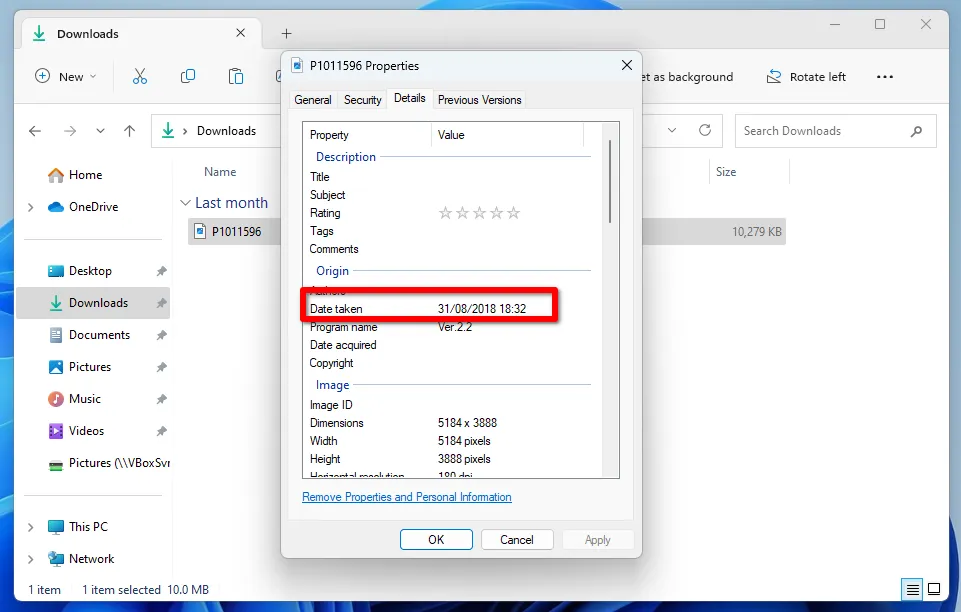
Si vous cliquez sur une date, vous pourrez la modifier. Vous pouvez saisir manuellement le jour, le mois et l'année ou sélectionner la date souhaitée dans le calendrier déroulant.
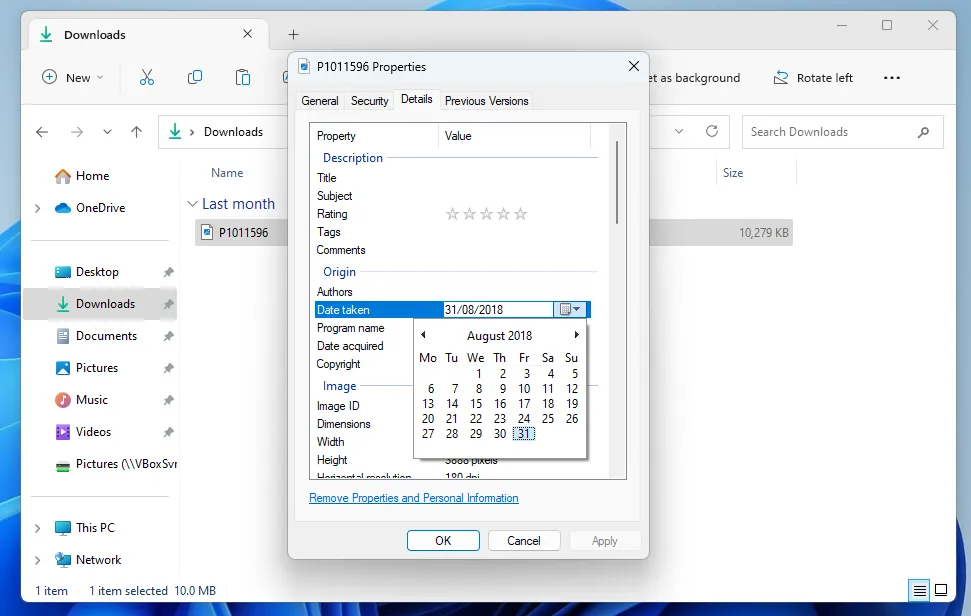
Pour enregistrer vos modifications, cliquez simplement sur OK.
Veuillez noter que vous pouvez également modifier la date dans le navigateur d'images Windows.
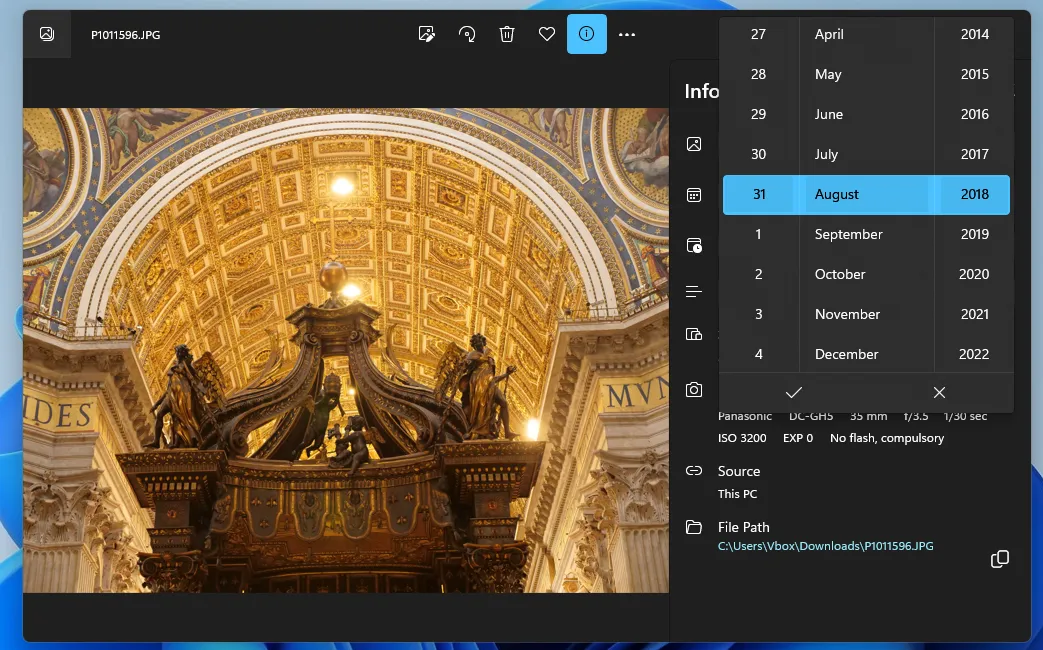
Le problème est que cette méthode d'édition ne convient que dans les situations où vous devez écrire ou modifier la date sur quelques photographies seulement. Si leur nombre se mesure en dizaines et en centaines, vous devez alors utiliser une application spécialisée tierce.
Comment régler la date sur plusieurs photos à la fois ?
Faites attention à l'application gratuite Tonfotos. Le programme dispose de fonctionnalités étendues pour travailler avec diverses métadonnées. Le plus important est qu'il prend en charge la modification groupée de ces données.
Pour commencer à modifier la balise de date dans vos métadonnées, ajoutez d'abord le dossier dans lequel vos photos sont stockées. Pour ce faire, cliquez sur le bouton Fichier dans le menu principal « Tonfotos » et sélectionnez « Emplacement d'archive ».
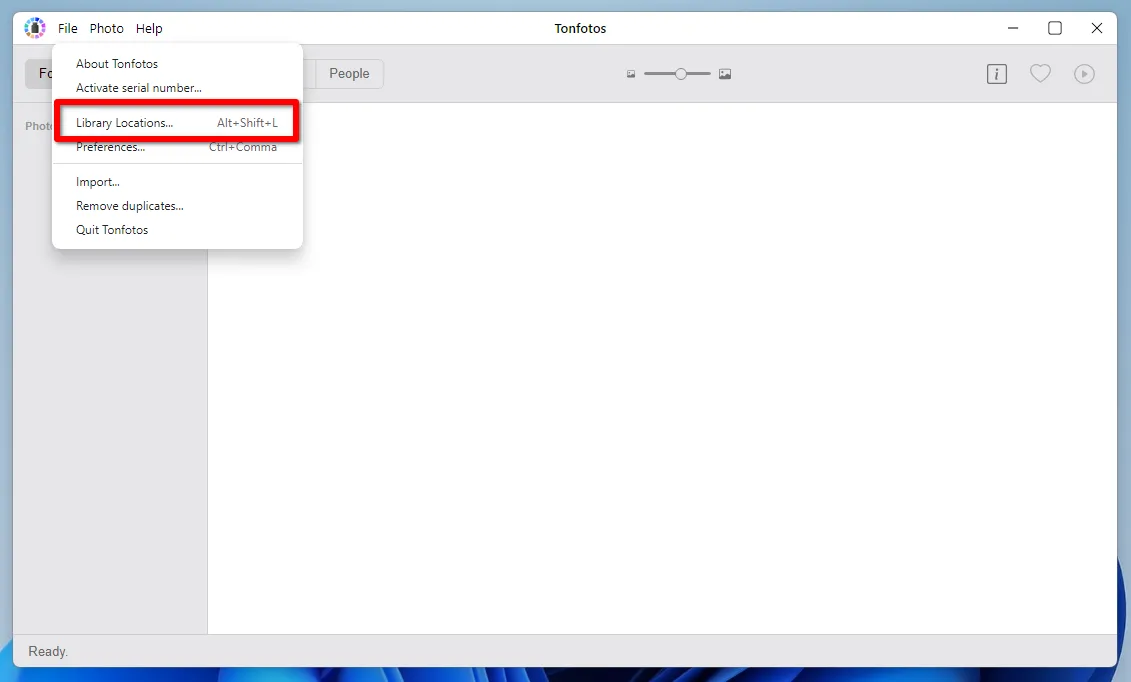
Dans la fenêtre qui s'ouvre, vous devez sélectionner le chemin d'accès au dossier sur votre ordinateur.
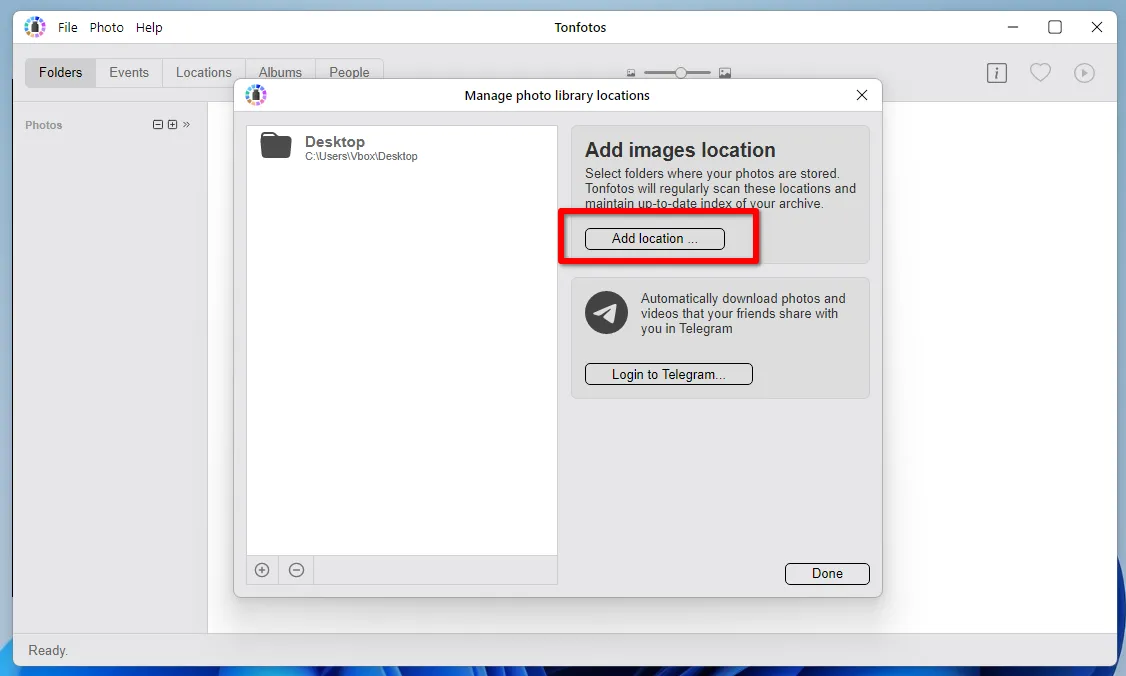
Vérifiez les options d'analyse de répertoire appropriées. Il est à noter que « Tonfotos » peut non seulement fonctionner avec des fichiers image, mais aussi reconnaître les visages des gens.
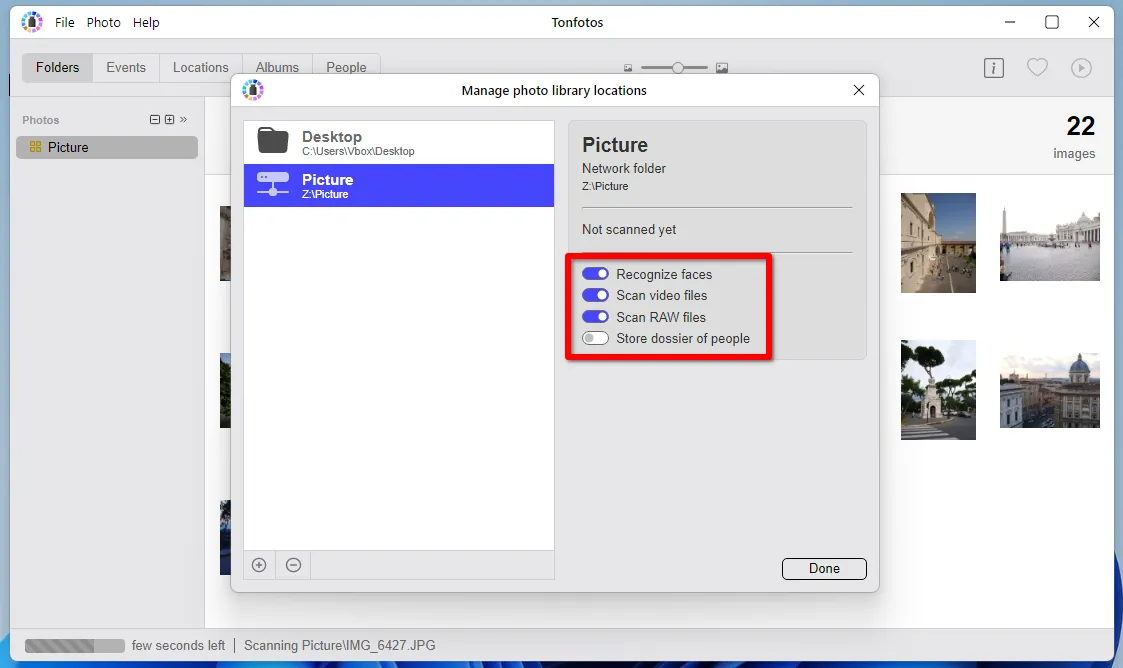
Après un certain temps, le programme détectera tous les fichiers du dossier sélectionné et en affichera une liste. Pour commencer à modifier la date, sélectionnez toutes les photos en même temps ou séparément en appuyant respectivement sur CTRL+A ou en maintenant CTRL+bouton gauche de la souris enfoncé.
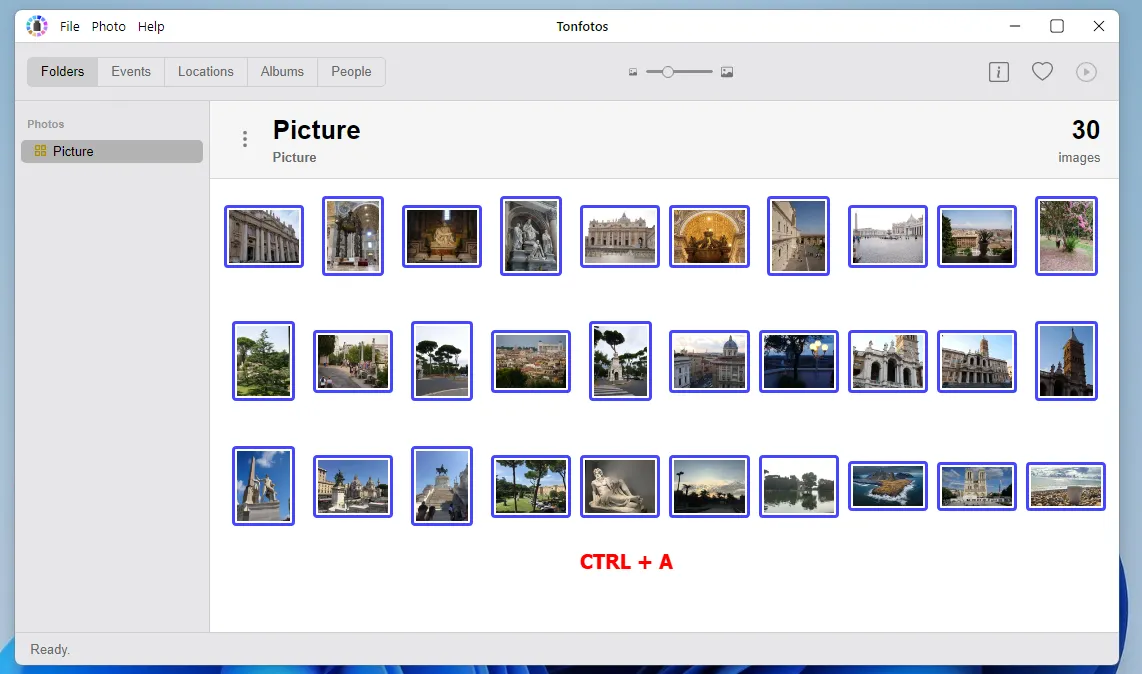
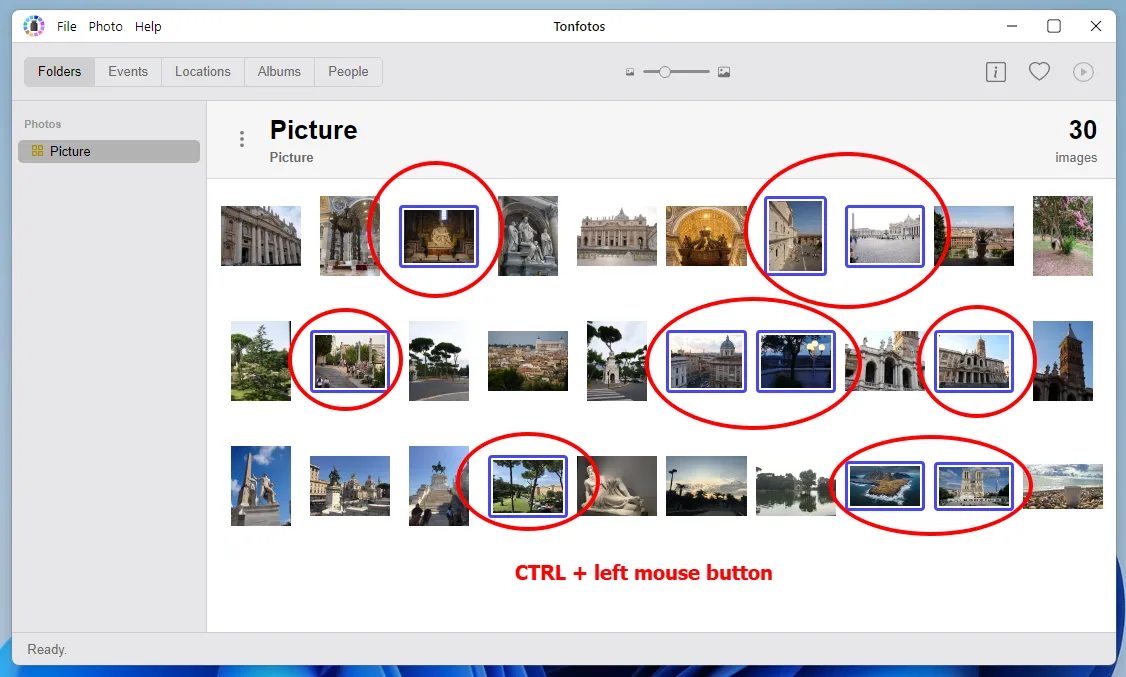
Après avoir sélectionné les photographies nécessaires, cliquez sur le bouton « Photo » dans le menu principal « Tonfotos » et allez dans l'onglet « Modifier la date de création ».
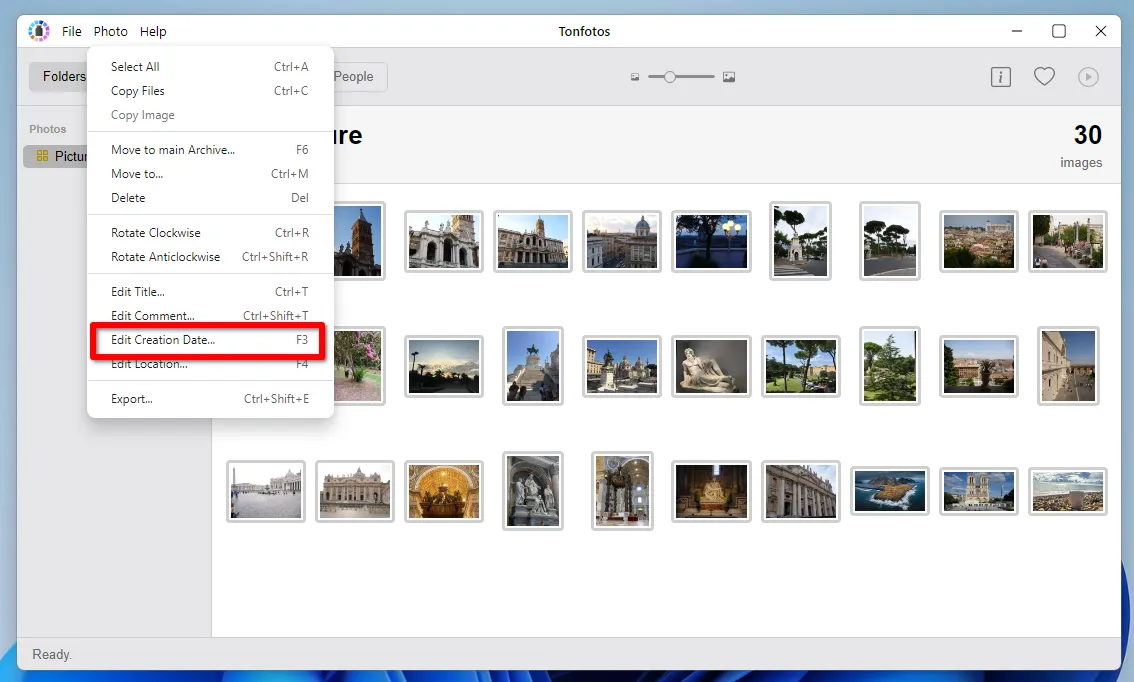
Le programme proposera deux options pour modifier la balise de date dans les métadonnées des photos sélectionnées : définir la même valeur pour tous les fichiers ou décaler d'une certaine valeur. Cette dernière fonction sera pertinente dans les situations où toutes les photos proviennent du même événement, mais prises à des heures ou à des jours différents. Par exemple, pendant vos vacances, vous avez beaucoup voyagé, visitant chaque jour différents lieux touristiques et sites touristiques, mais avant le voyage, vous avez oublié de régler la date correcte dans les paramètres de l'appareil photo.
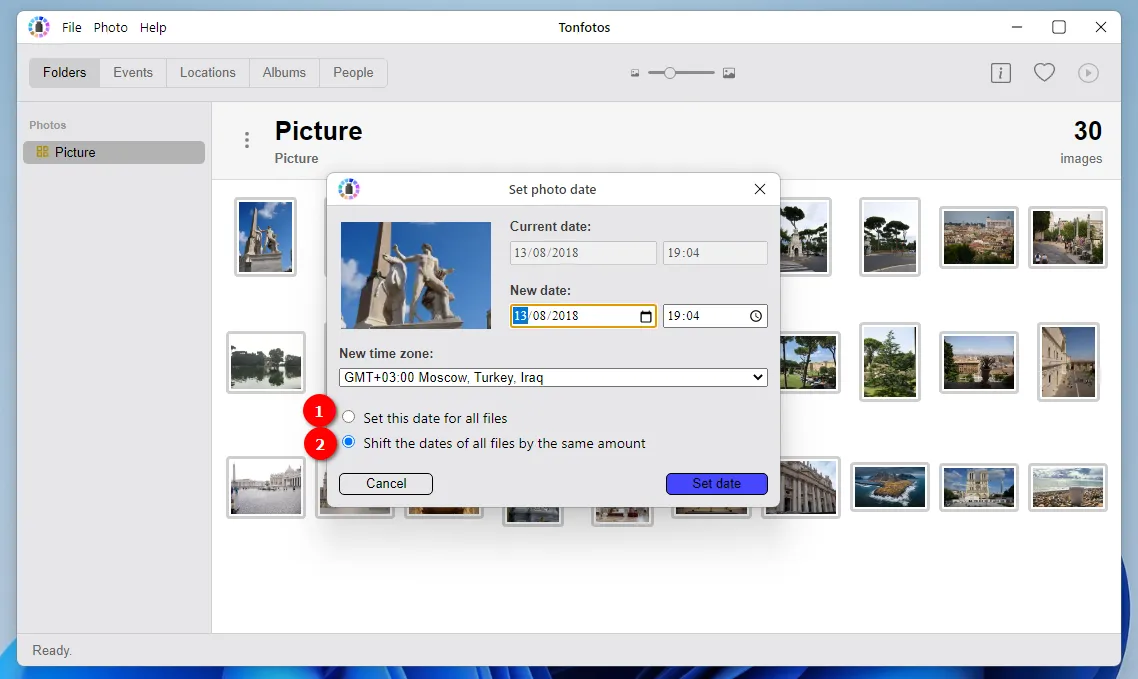
Comme pour l'éditeur de métadonnées d'Explorer, vous avez ici la possibilité de modifier la date en la saisissant vous-même ou en la sélectionnant à l'aide d'un calendrier visuel.
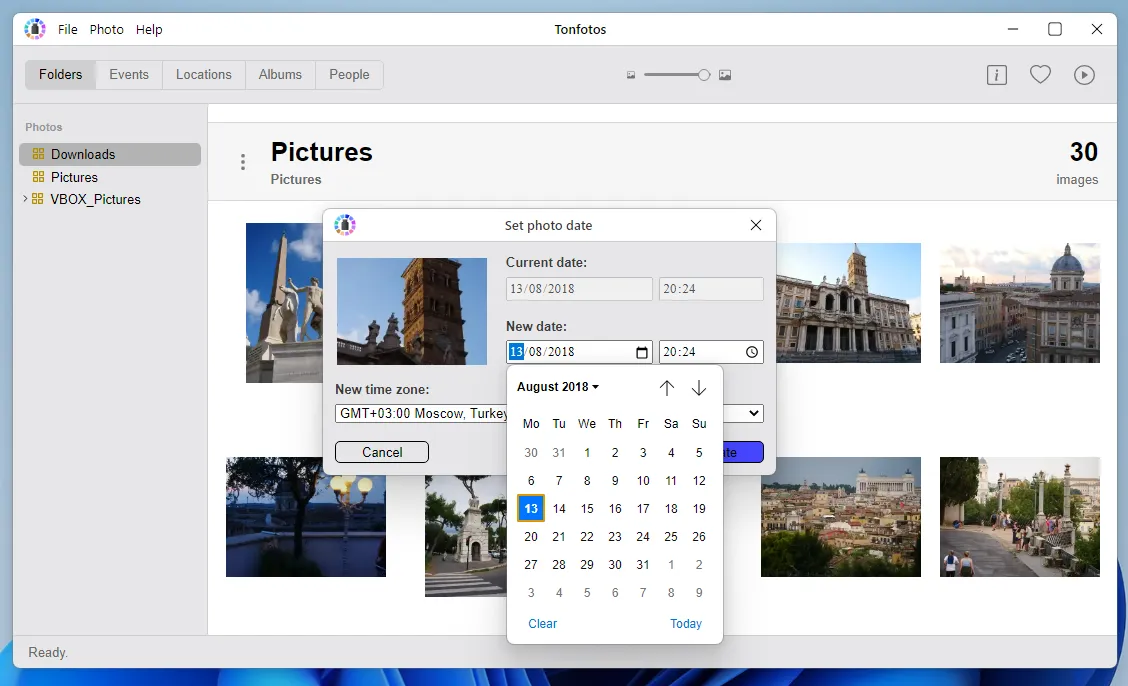
Vous pouvez télécharger l'application Tonfotos gratuitement sur le site officiel.
Comment visualiser et éditer la date d'une photo dans une distribution Linux ?
Tout comme Windows, les distributions Linux sont livrées avec des outils préinstallés pour afficher et modifier les métadonnées de date des photos. Par exemple, pour afficher ces informations dans Linux Mint, ouvrez simplement l'image à l'aide de Pix. Après cela, cliquez sur le symbole de l'ampoule, qui ouvre des informations supplémentaires sur le fichier.
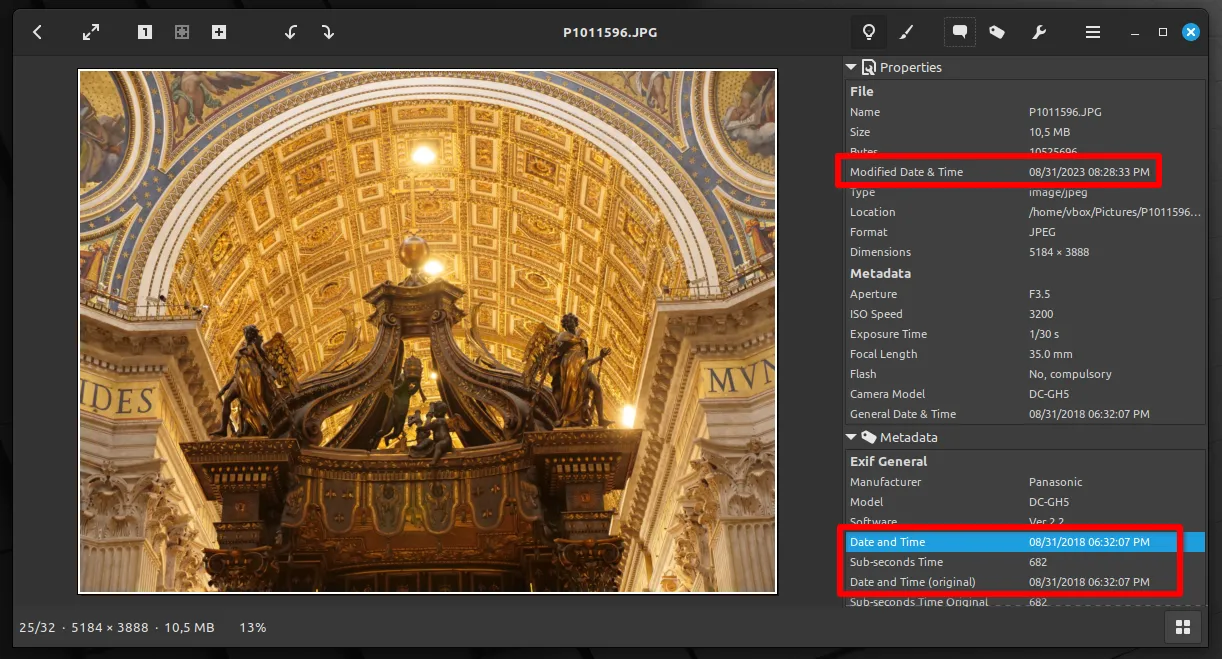
Dans Pix, vous pouvez modifier les métadonnées liées à la date à laquelle une photo a été prise. Pour accéder au menu d'édition, cliquez sur le symbole des commentaires dans le menu principal du programme. Vous pouvez non seulement modifier la valeur, mais également spécifier le type de date figurant dans les métadonnées de la photo.
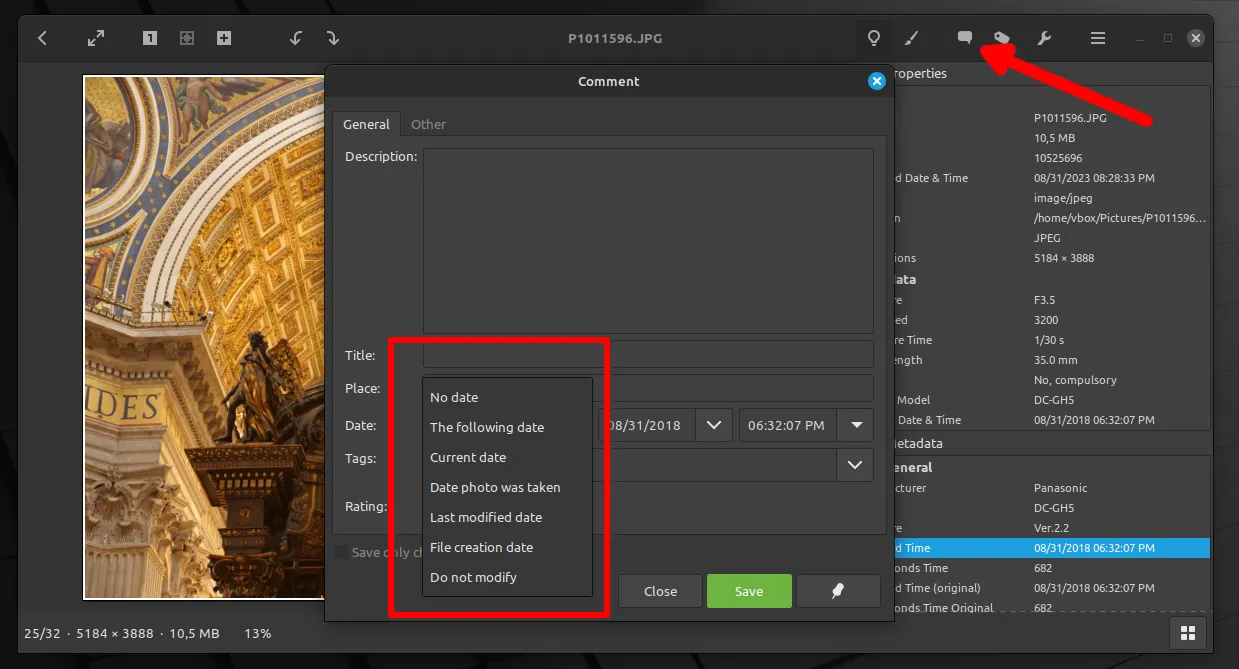
Si vous devez modifier les dates sous Linux pour un grand nombre de photos, nous vous recommandons tout de même d'utiliser l'application gratuite Tonfotos. Il existe également une version pour le système d'exploitation Linux.
Comment afficher et modifier les métadonnées de date d'une photo sous Android et iOS ?
En matière de traitement d’images, les smartphones sont presque aussi performants que les ordinateurs. Même à l'aide d'applications standard, vous pouvez modifier les métadonnées de base, notamment la date à laquelle la photo a été prise. Par exemple, pour définir ce paramètre sur un téléphone Android, ouvrez une photo via Google Photos et appuyez sur les trois points dans le coin supérieur droit de l'écran.

Il ne vous reste plus qu'à faire glisser votre doigt vers le haut pour ouvrir complètement la fenêtre des paramètres avancés. En cliquant sur le symbole de modification de la date, vous pouvez modifier le jour, le mois, l'année et l'heure à laquelle la photo a été prise.
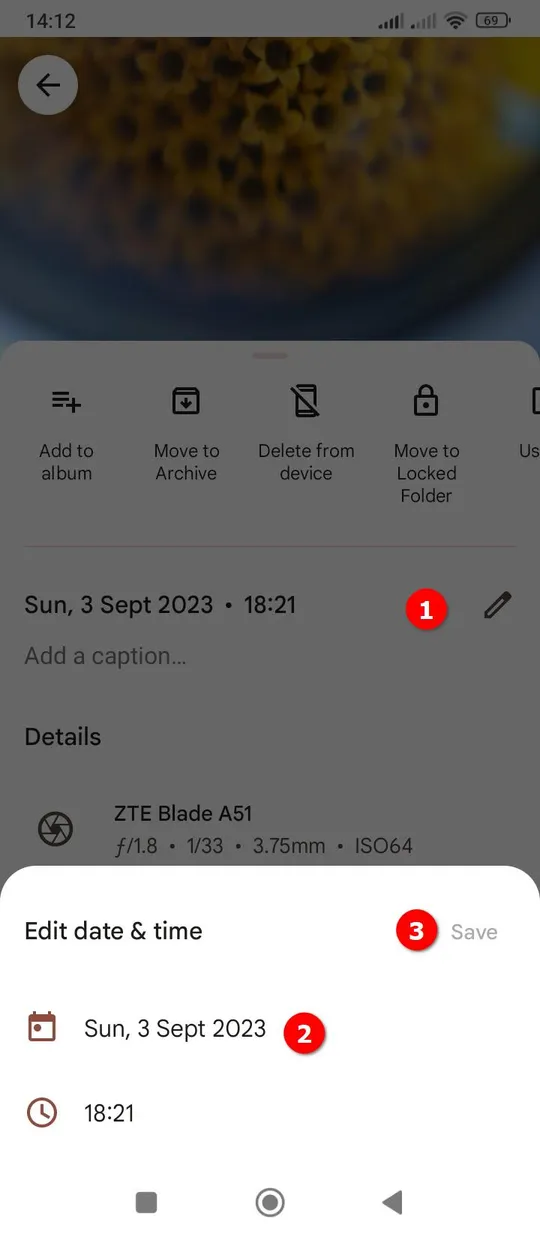
Pour les utilisateurs iOS, la modification des métadonnées de date de la photo est disponible dans l'application Photos.
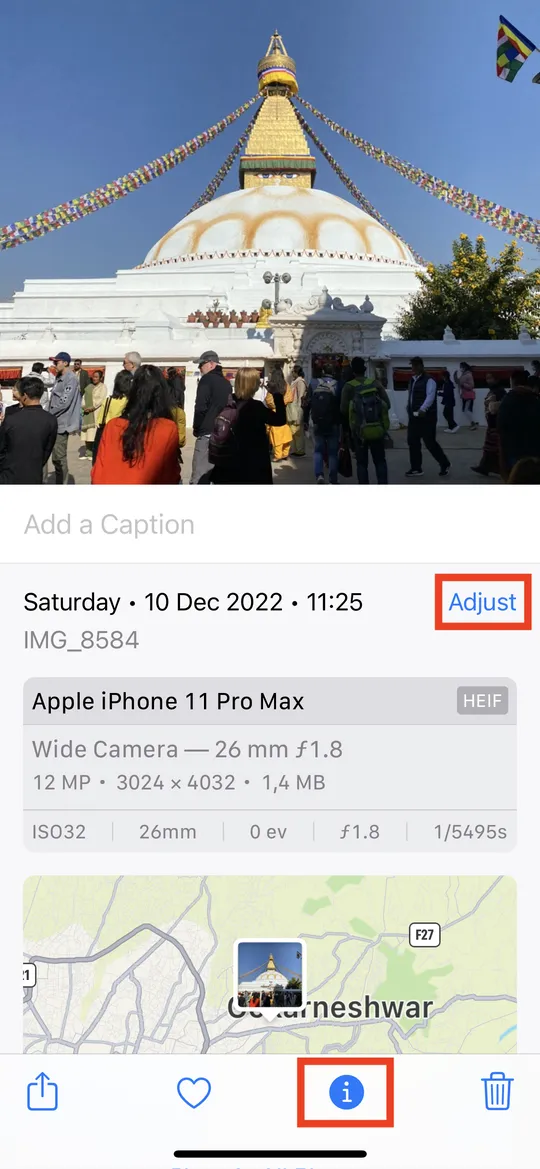
Résumé
La balise de date dans les métadonnées EXIF des images numériques peut être comparée au dos d'une photo papier : elle est cachée à l'utilisateur au premier coup d'œil, mais fournit des informations importantes sur le moment où la photo a été prise. Peu importe que vous copiez l'image sur un autre appareil ou que vous la modifiiez dans un éditeur graphique (à condition de sauvegarder les métadonnées EXIF), ces informations seront enregistrées.
La seule exception concerne l'envoi de photos via les réseaux sociaux ou les messageries, en raison des algorithmes qui suppriment automatiquement toutes les métadonnées pour protéger la vie privée des utilisateurs.